שורת הפקודה וחלון הבאש ב- Windows10 לשניהם רקע איתן. אתה יכול לשנות את צבע הרקע אך חשוב מכך, אתה יכול להפוך אותו לשקוף. זה נראה טוב ויש אנשים שמקלים יותר בעיניים. לא הרבה אפליקציות תומכות בשקיפות כך שאם אתה רוצה משהו דומה באפליקציית כתיבה אתה צריך אפליקציה של צד שלישי כדי שתעשה את העבודה. חלון טופ היא אפליקציית Windows בחינם המאפשרת לך להוסיף שקיפות לכל חלון.
WindowTop מוסיף גם מצב כהה לחלונות אבל זה יותר נושא מנוגד שלא נראה טוב במיוחד. לבסוף, האפליקציה מאפשרת להצמיד חלון לראש.
הורד והפעל את WindowTop. פתח יישום והעבר את סמן העכבר לסרגל הכותרת. תראה כפתור קטן בחלקו העליון. כפתור זה מראה לך לוח עם כפתור שלושה. משמאל לימין הכפתורים מאפשרים לך להוסיף שקיפות, להצמיד את החלון לראשו ולהפוך את החלון לכהה.

בחר בלחצן השקיפות וקבע כיצדשקוף או אטום שאתה רוצה שהחלון יהיה. אתה יכול לראות את השינוי מתרחש בשידור חי. אם בחרתם להפוך חלון שקוף, תוכלו גם לאפשר עבורו קליקים. זה מאפשר לך ללחוץ על חלון או על אייקון מאחורי החלון השקוף.
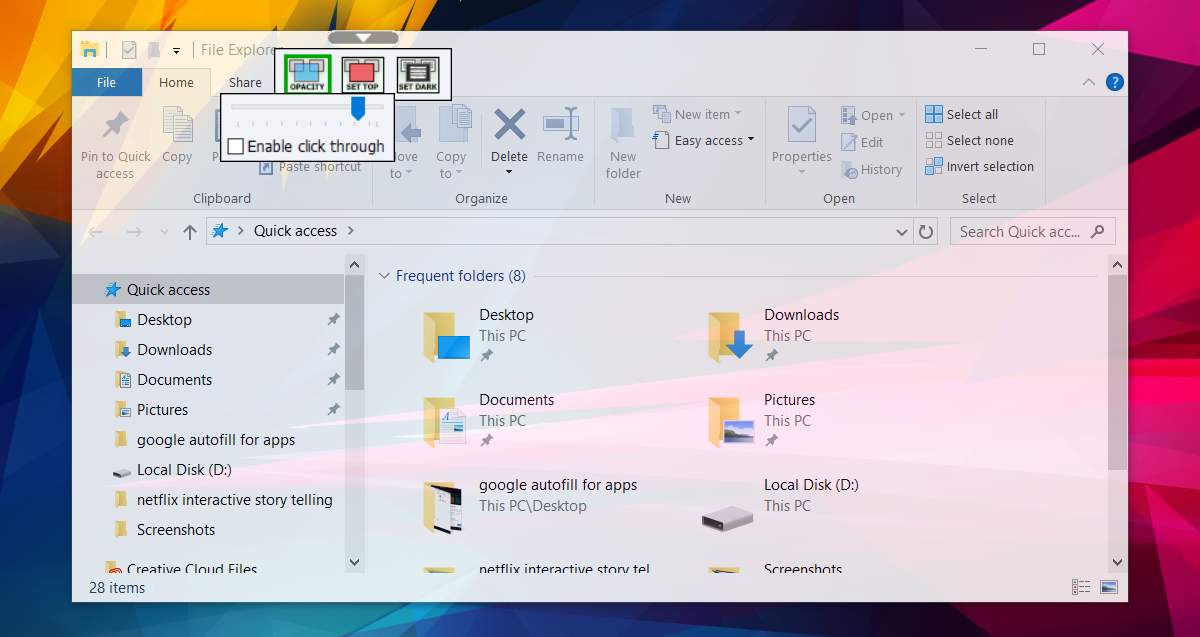
כפי שתוכלו לראות מה צילום המסך שלמעלה,WindowTop הופך את הכל לשקוף, כולל סרגל הכותרות. זה עשוי להיות רעיון טוב או לא. זה בא כיצד אתה משתמש באפליקציה ולאיזה חלון אפליקציות אתה משתמש.
האפליקציה עובדת על אפליקציות שולחן עבודה ב- Windows 7 ו-למעלה. זה לא יעבוד באפליקציות מודרניות ב- Windows 10 לפי המפתח. בדקנו את זה ב- Windows 10 באפליקציה מודרנית וזה עבד אבל זה יכול פשוט להיות יוצא מן הכלל. כדאי לצלם כיוון שהאפליקציה היא בחינם.
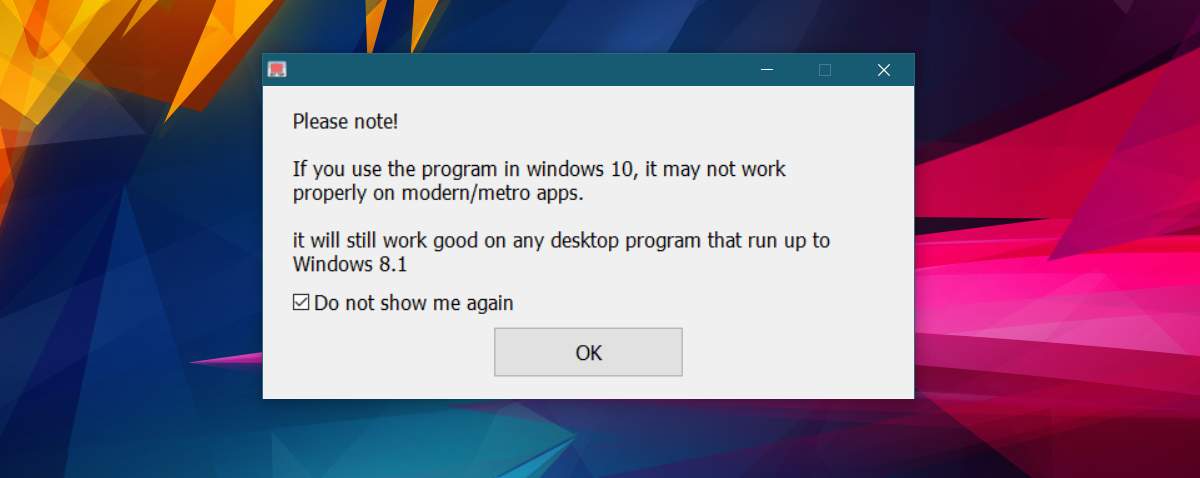
WindowTop מאפשר לך להוסיף שקיפות לכל חלוןאבל זה לא התפקיד של האפליקציה לגרום לחלון להראות טוב או קריא. זכור שזה עובד עבור שורת הפקודה מכיוון שיש לו רקע איתן. אותה השפעה לא תיראה נהדר בכל היישומים האחרים. אולי אם יש לך אפליקציית כתיבה, זה משהו שיכול להוריד את המתח. זה בהחלט לא דבר שאתה יכול לעשות לכל האפליקציות ולכל האפליקציות ולצפות לתוצאות טובות.
WindowTop היא אפליקציה פשוטה שעושה את מה שהיא עושה. הכפתור הקטן שמאפשר להוסיף שקיפות לכל חלון, להצמיד אותו או להפוך אותו לחשוך ניתן למקם בכל מקום בסרגל הכותרת שהוא נגיעה נחמדה.
הורד את WindowTop













הערות